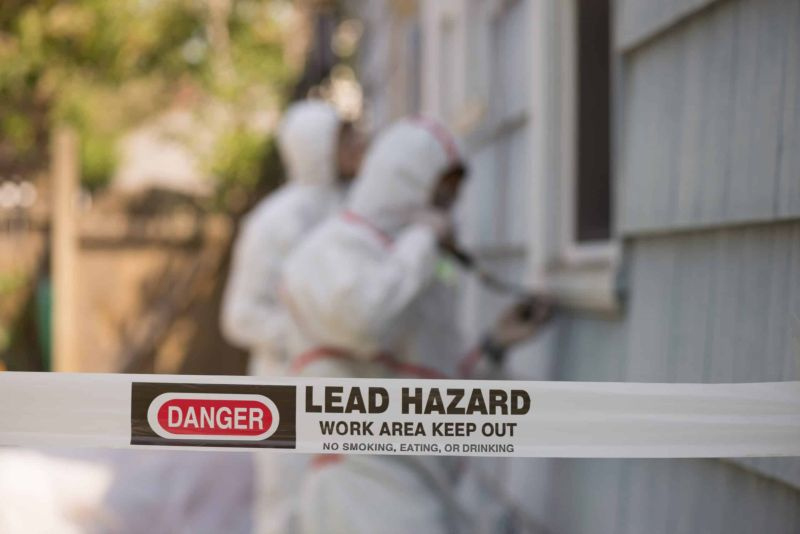Slimme technologie komt vaker voor in huizen omdat het huiseigenaren helpt in hun dagelijks leven. Deze omvatten slimme beveiligingssystemen, Google Home en de Amazon Alexa, die veel functies hebben. Zelfs traditionele thermostaten hebben slimme technologische alternatieven.
De Nest Thermostat is een populaire keuze voor huiseigenaren die op zoek zijn naar meer dynamische controle over de temperatuur in hun huis. De Nest is handig en gebruiksvriendelijk. Afhankelijk van het model is hij geprogrammeerd met verschillende slimme functies die zijn ontworpen om u geld te besparen op uw energierekening.
Als je de Nest-thermostaat wilt instellen om de temperatuur vast te houden, kun je dit doen via een telefoon-app of via de thermostaat. Door de aanwijzingen op het menuscherm te volgen, wordt de gebruiker door de stappen naar de wachtstand geleid. Als u op de startknop drukt, blijft de temperatuur behouden, of door in het menuscherm op Hold te drukken, wordt dezelfde prestatie mogelijk.
Informatie over de Nest Thermostat
De Nest Thermostat is een slimme thermostaat die wordt verkocht door Google en die de temperatuur in je huis regelt. De Nest kan worden bediend via de app op je telefoon of rechtstreeks via de thermostaat. De app heet Nest en is gratis te verkrijgen in de app store van je smartphone.
De Nest heeft meerdere temperatuuropties. Je kunt een schema instellen op je Nest, of hij kan de temperatuur voor je aanpassen op basis van je activiteit. Nesten kunnen ook worden gekocht met add-ons zoals temperatuursensoren.
Over het algemeen heeft de Nest een eenvoudig te gebruiken ontwerp. Naast het vastleggen van de temperatuur in je app, kun je het ronde Nest draaien op de gewenste temperatuur.
Hoe de nesttemperatuur vast te houden
Er zijn twee manieren om de temperatuur op de Nest vast te houden. Je kunt de app gebruiken of de thermostaat direct programmeren. Vermeld zijn stappen voor het starten en beëindigen van het wachtproces voor de app en het thermostaatscherm.
Stappen bij het starten van het temperatuurbehoud in de app
Op Android en iPhones is een app geïnstalleerd om de Nest Thermostat te laten werken. Als je een Android hebt, kun je deze krijgen via de Google Playstore. Voor iPhones kun je het krijgen via Apple.
Stap 1: Ga naar het startscherm van de app
Ga op het startscherm van je smartphone naar de thermostaat-app en selecteer deze.
Stap 2: Klik op de optie Vasthouden
Nadat je op de thermostaat-app hebt geklikt, klik je op de optie Vasthouden. Het zal u vragen om de huidige temperatuur vast te houden of een andere temperatuur te selecteren.
Stap 3: Kies de gewenste temperatuur
Wanneer je de temperatuur hebt bepaald die je wilt vasthouden, selecteer je deze en de Nest past zich eraan aan.
Stap 4: Controleer de modus van de thermostaat
Controleer of de modus AAN is op de thermostaat. U moet een van de drie opties kiezen, verwarmen, koelen of verwarmen/koelen.
Stap 5: Start de Hold-functie
Om het af te ronden, kiest u de lengte van het ruim en selecteert u vervolgens start. Hiermee wordt het wachtproces gestart.
Hold-opties van het nest
Wachtstand selecteren op het scherm van de thermostaat
- Selecteer menu.
- Selecteer Wacht.
- Kies de temperatuur.
- Selecteer het tijdsbestek in de optie Temperatuur.
Hoe het vasthouden van de temperatuur te beëindigen
Het beëindigen van de wacht is eenvoudig vanuit de app en het thermostaatscherm. Als u de temperatuur van uw ruim wilt aanpassen, moet u de huidige beëindigen en een nieuwe wachtruimte starten.
De wachtstand beëindigen vanuit de app
Vermeld is het bevel om de wachtstand te beëindigen vanaf uw smartphone.
- Ga naar de apps van de telefoon.
- Zoek de Thermostaat-app en selecteer deze.
- Klik op de optie Vasthouden.
- Tik op Wachtstand beëindigen.
De wachtstand beëindigen vanaf het thermostaatscherm
Vermeld is de volgorde om de wachtstand te beëindigen vanaf het thermostaatscherm.
- Ga naar de menuoptie.
- Selecteer Wacht.
- Selecteer Stoppen.
Waarom zou ik voor het nest kiezen?
Uit verklaringen van het Amerikaanse ministerie van Energie blijkt dat verwarmings- en koelsystemen ongeveer 50 procent van het energieverbruik uitmaken. Standaardthermostaten kunnen de kamertemperatuur detecteren en deze verwarmen of koelen op basis van de instellingen.
Als de thermostaat op 70 graden staat, maar de ruimte daaronder valt, zet de thermostaat de verwarming aan. De warmte en de ventilator brengen de ruimte terug op de juiste temperatuur. The Nest wil deze traditionele technologie verbeteren. Het Nest leert je gedrag om de temperatuur voor je aan te passen.
Na verloop van tijd hoef je de temperatuur niet meer handmatig in te stellen of constant naar wens aan te passen. De Nest bespaart geld door het energieverbruik van je systeem te beperken wanneer je er niet bent.
Aanwezigheidsdetectie gebruikt verschillende methoden om uw activiteit te bepalen en de temperatuur dienovereenkomstig aan te passen. Deze modus gebruikt sensoren en de locatie van je telefoon om te wisselen tussen de Thuis- en Afwezig-modus. U kunt de temperatuurinstellingen voor deze modi naar eigen voorkeur invoeren.
Een leeg huis verwarmen en koelen kost geld, maar kan nog steeds net genoeg draaien om de temperatuur onder controle te houden. De Eco Temperature-technologie van Nest bespaart dus energie wanneer mensen niet thuis zijn.
Het juiste nestmodel kiezen
Elk model is anders, maar je kunt de juiste Nest-thermostaat kiezen voor jouw behoeften. Ze werken voor de huismus of voor degenen die vaak van huis zijn.
Niet elk model heeft de hold-functie. Het wordt aanbevolen dat u de verschillende functies begrijpt voordat u er een voor uw huis aanschaft. Deze modellen zijn onder meer de Nest Thermostat, de Nest Thermostat E en de Nest Learning Thermostat.
De laatste twee kunnen je gedrag in de loop van de tijd leren en een persoonlijk temperatuurschema ontwikkelen dat het beste bij je behoeften past. De gewone Nest Thermostat onthoudt je activiteit niet, maar heeft wel Eco Temperature-technologie. Het heeft ook een besparingszoeker, die u suggesties zal geven om geld te besparen op uw rekeningen.
De producten adverteren dat u gemiddeld 10 tot 12 procent bespaart op de stookkosten en 15 procent op de koelkosten.
Het nest instellen
De Nest vereist een elektrisch systeem met laagspanning. Als je je huidige thermostaat vervangt, kijk dan op de achterkant. Het moet aangeven hoeveel volt de thermostaat is.
Een waarde tussen 100 en 250 VAC, wat staat voor Voltage Alternating Current, is een hoogspanningssysteem. Als u merkt dat u een hoogspanningssysteem heeft, is het raadzaam om een elektricien of andere professional te bellen voor installatie. Ze kunnen helpen bij het omzetten van het hoogspanningssysteem naar een laagspanningssysteem dat werkt met je Nest-thermostaat.
Google biedt ook professionele installatie voor je Nest op het moment van aankoop, tegen een meerprijs. Desondanks is de Nest eenvoudig te installeren als je systeem al compatibel is.
Google beweert dat de installatie 30 minuten of minder zou moeten duren. De Nest wordt geleverd met instructies, maar Google-ondersteuning biedt ook handige installatievideo's van vijf minuten voor beginners.
Google verkoopt ook een Nest Trim Kit die is ontworpen om een strakke look te creëren en eventuele onvolkomenheden te verbergen. Tijdens het installatieproces kunnen zich tijdens de installatie scheuren, gaten of krassen op de muur hebben gevormd.
Wanneer moet u de houdtemperatuur gebruiken?
Het nest heeft opties voor automatische of geplande temperatuurveranderingen. U kunt bijvoorbeeld de temperatuur 's nachts verlagen wanneer u minder actief bent. Misschien wilt u het nest programmeren om de temperatuur te verhogen wanneer deze onder de 70 graden komt.
Soms wil je die opties negeren en de temperatuur op een constante waarde laten. Dit is waar het vasthouden van de temperatuur binnenkomt.
Deze slimme apparaten beginnen steeds meer op familie te lijken. Hoewel de Nest je gedrag leert en de temperatuur dienovereenkomstig aanpast, is de hold-instelling een handige functie. Het kan de levensduur van de thermostaat sparen door de temperatuur constant te verhogen en te verlagen, wat niet goed is voor het apparaat.
Het is vooral handig wanneer u uw huis voor een langere periode verlaat. Dit is handig als je een dagje weg gaat of gaat werken en langere periodes. Wanneer u op vakantie bent, spaart de hold-optie uw portemonnee wanneer de elektriciteitsrekening arriveert.
Gerelateerde Vragen
Zijn er andere slimme thermostaatopties?
Ja. Hoewel de Nest Thermostat een van de meest populaire opties op de markt is, zijn er veel andere slimme thermostaten. Ecobee en Honeywell verkopen verschillende modellen die ook compatibel zijn met smart home-apparaten zoals Google Assistant en de Amazon Alexa.
Wat zijn de kosten van het Nest?
De Nest Thermostat kost $ 129,99, terwijl een Nest Learning Thermostat $ 249,00 kost. Nesten kunnen met korting in bundels worden gekocht. Google biedt de optionele toevoeging van professionele installatie voor $ 99.
Hoewel de Nest je wifi-netwerk gebruikt om zijn slimme functies uit te voeren, zijn er geen maandelijkse abonnementskosten. Nesten kunnen rechtstreeks via Google worden gekocht of bij winkels zoals Lowes, Best Buy en Amazon.
Wat kan het Nest nog meer doen?
De Nest heeft andere handige instellingen, waaronder herinneringen om je luchtfilters te vervangen en het Home Report, dat je vertelt hoeveel elektriciteit je bespaart. Daarnaast is de Nest compatibel met je Google Assistent, zodat je de temperatuur kunt instellen met spraakbediening.